
coreldraw win8.1免费版
官方版- 软件大小:1.50 MB
- 软件语言:简体中文
- 更新时间:2020-09-03
- 软件类型:国产软件 / 图像处理
- 运行环境:WinAll, WinXP, Win7, Win10
- 软件授权:免费软件
- 官方主页:https://www.coreldrawchina.com/
- 软件等级 :
- 介绍说明
- 下载地址
- 精品推荐
- 相关软件
- 网友评论
coreldraw win8.1官方版是众多用户使用的平面设计软件工具,支持多种文件格式,丰富的功能可以使用,能根据自己的需要制作出矢量动画图形或图像排版编辑,并且适用领域非常广泛。感兴趣的用户欢迎前来下载使用!
cdr win8.1版本介绍:
coreldraw是由加拿大corel公司开发的一款平面设计以及矢量图形制作工具软件,coreldraw给设计师提供了矢量动画、页面设计、网站制作、位图编辑和网页动画等多种功能。现已发布coreldraw 2020全新版本,cdr2020打破创意障碍,以自己的风格进行自由创作。与全球数百万仰赖 coreldraw的艺术家、设计者及小型企业主一样,大胆展现真我,交付出众的创意作品。无论您是图形专家、新用户或企业内部设计,coreldraw 2020 的多功能性能够满足所有创意需要。从制造和工程领域,到广告牌制作、市场营销等等,coreldraw 受到了全球各行各业的青睐。
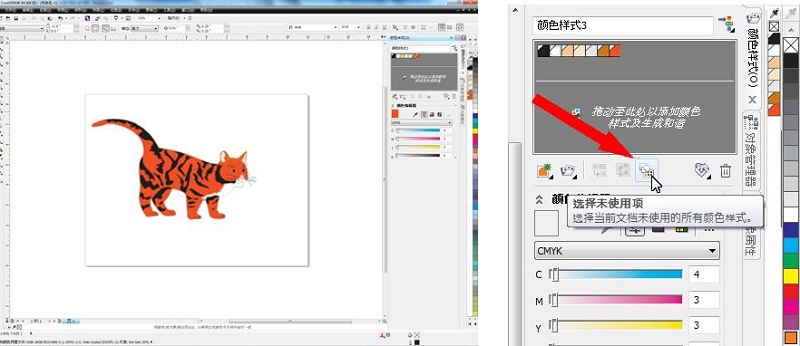
coreldraw win8.1版软件使用技巧:
绘制中式边框纹样
1、文档网格路径图
coreldraw 工作界面的菜单栏里面点击查看,然后依次打开文档网格。
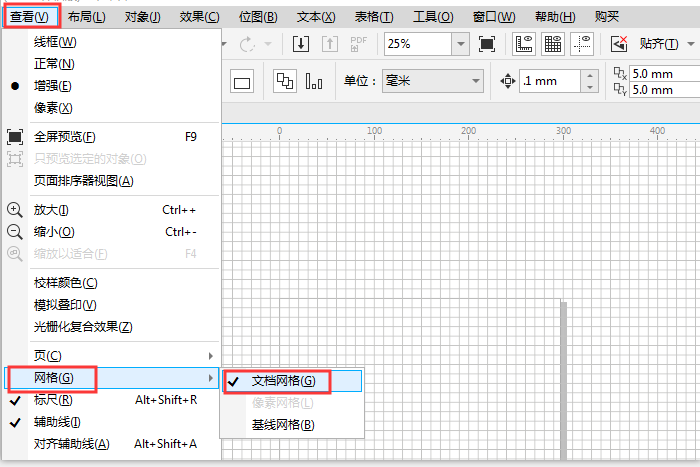
2、贴齐文档网格路径图
同样点击工作界面的菜单栏查看,勾选贴齐里面的文档网格。
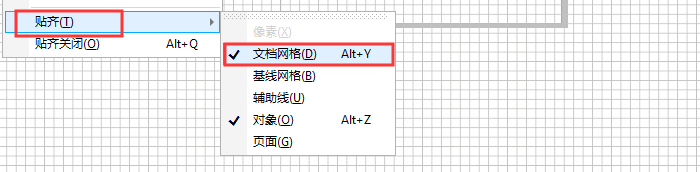
3、纹样绘制操作图
点击工作界面的手绘工具下面的贝赛尔工具。
并放大页面,按照如图所示的操作,用贝赛尔工具绘制一个单独的中式边框纹样。

4、图形参数设置图
绘制完成后,选择纹样,点击右边坞泊窗里面的属性栏,
大家可以根据各自要求对纹样线条粗细、颜色、透明度、虚实等进行设置。下图中用了黑色、不透明以及4mm粗细的线条宽度。
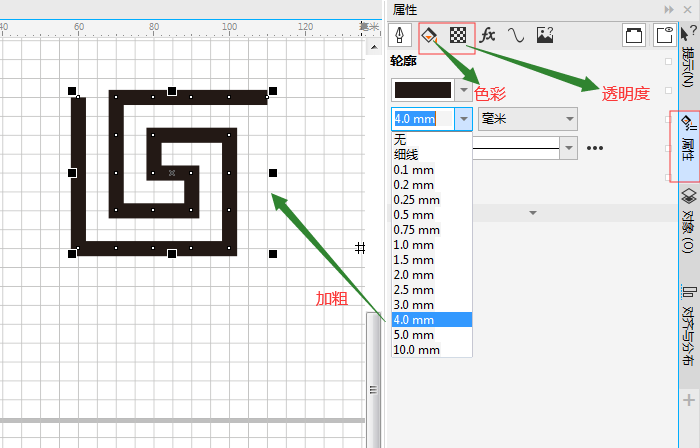
5、图形复制展示图
选中刚才绘制的纹样,鼠标右键复制纹样。
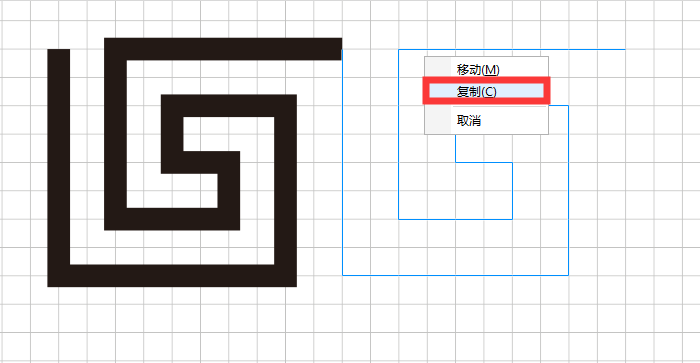
6、图形组合操作图
复制完成,再选中两个纹样。鼠标右键,进行组合。
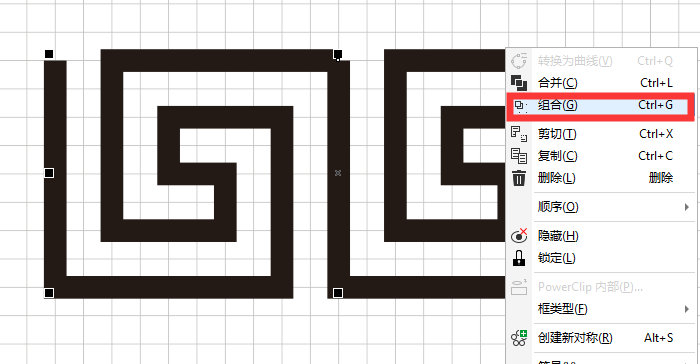
7、图形多次复制展示图
缩小页面,再次选中刚才组合的纹样,右键再次复制,以此类推。
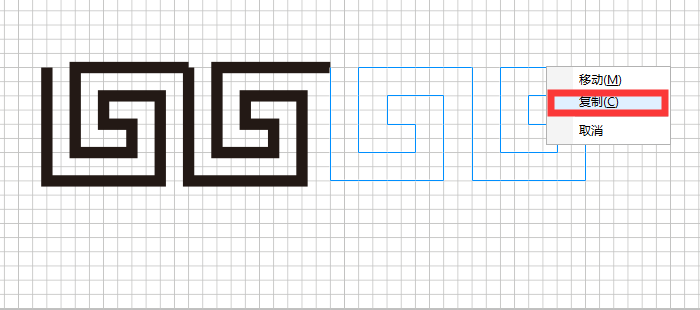
8、中式边框绘制成品图
一个简单的中式边框纹样便完成了。
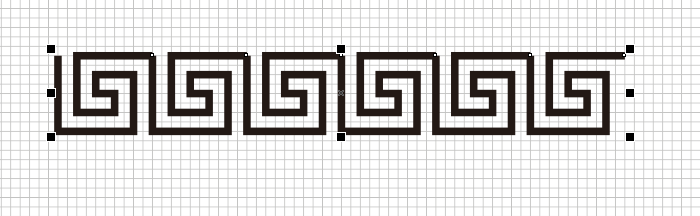
9、保存路径图
如果纹样不用再修改,接下来大家就可以点击文件菜单或者使用快捷键进行保存或者另存为了。
根据需求,也可以使用“导出”命令。如下图所示:
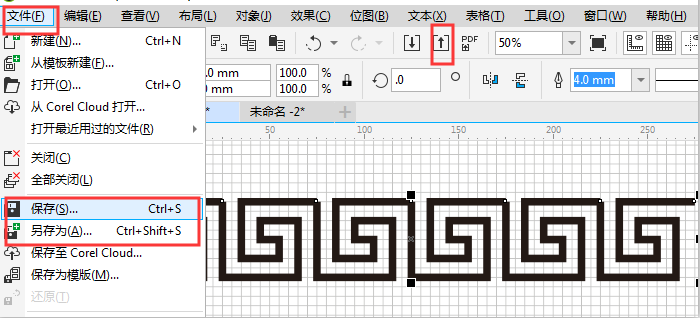
快捷键:
1.寻找图文件中指定的文字 (alt)+(f3)
2.显示图文件中所有样式的列表 (ctrl)+(shift)+(s)
3.打开「选项」对话框并选取「文字」选项页面 (ctrl)+(f10)
4.变更文字样式为斜体 (ctrl)+(i)
5.变更文字样式为粗体 (ctrl)+(b)
6.变更文字样式为有底线 (ctrl)+(u)
7.变更全部文字字符为小写字母 (ctrl)+(shift)+(k)
8.显示所有可使用或作用中的字体列表 (ctrl)+(shift)+(f)
9.显示所有可使用或作用中的粗细变化 (ctrl)+(shift)+(w)
10.显示所有可使用或作用中的 html 字体大小列表 (ctrl)+(shift)+(h)
11.显示所有可使用或作用中的字体大小列表 (ctrl)+(shift)+(p)
12.将字体大小缩减为前一个点数 (ctrl)+数字键盘(2)
13.将字体大小缩减为「字体大小列表」中的前一个设定 (ctrl)+数字键盘(4)
14.将字体大小增加为「字体大小列表」中的下一个设定 (ctrl)+数字键盘(6)
15.将字体大小增加为下一个点数 (ctrl)+数字键盘(8)
下载地址
- Pc版
coreldraw win8.1免费版 官方版
精品推荐
- coreldraw

coreldraw 更多+
coreldraw软件是内涵丰富功能的设计类软件,主要用于图片、矢量图的编辑和设计,有着较高的受众率,无论是学生还是设计工作者都适用,是大家常用的软件之一。通过使用coreldraw软件,用户可以轻松设计出自己想要的图片作品,为你的学习和工作提供了方便。
-

cdr2025登录版 v25.0.0.17 电脑版 1.70 MB
下载/简体中文 v25.0.0.17 -

coreldraw2019安装包 中文版 1.70 MB
下载/简体中文 中文版 -

coreldraw x6 32位/64位 简体版 10.80 MB
下载/简体中文 32位/64位 简体版 -

coreldraw x6 64位 中文版 10.80 MB
下载/简体中文 中文版 -

coreldraw x5中文版 简体版 143.00 MB
下载/简体中文 简体版 -

coreldraw x7安装包 正版 10.84 MB
下载/简体中文 正版 -

coreldraw x3绿色版 中文版 631.00 KB
下载/简体中文 中文版 -

coreldraw x3 v13.0 免费版 386.00 MB
下载/简体中文 v13.0
本类排名
本类推荐
装机必备
换一批- 聊天
- qq电脑版
- 微信电脑版
- yy语音
- skype
- 视频
- 腾讯视频
- 爱奇艺
- 优酷视频
- 芒果tv
- 剪辑
- 爱剪辑
- 剪映
- 会声会影
- adobe premiere
- 音乐
- qq音乐
- 网易云音乐
- 酷狗音乐
- 酷我音乐
- 浏览器
- 360浏览器
- 谷歌浏览器
- 火狐浏览器
- ie浏览器
- 办公
- 钉钉
- 企业微信
- wps
- office
- 输入法
- 搜狗输入法
- qq输入法
- 五笔输入法
- 讯飞输入法
- 压缩
- 360压缩
- winrar
- winzip
- 7z解压软件
- 翻译
- 谷歌翻译
- 百度翻译
- 金山翻译
- 英译汉软件
- 杀毒
- 360杀毒
- 360安全卫士
- 火绒软件
- 腾讯电脑管家
- p图
- 美图秀秀
- photoshop
- 光影魔术手
- lightroom
- 编程
- python
- c语言软件
- java开发工具
- vc6.0
- 网盘
- 百度网盘
- 阿里云盘
- 115网盘
- 天翼云盘
- 下载
- 迅雷
- qq旋风
- 电驴
- utorrent
- 证券
- 华泰证券
- 广发证券
- 方正证券
- 西南证券
- 邮箱
- qq邮箱
- outlook
- 阿里邮箱
- icloud
- 驱动
- 驱动精灵
- 驱动人生
- 网卡驱动
- 打印机驱动
















































网友评论